大概是觉得iPad mini上的iOS 6.1.3反正不能越狱,刚好碰上苹果正式发布了iOS 7 Beta2开发者固件更新,开始支持iPad 2和之后的设备了。编者再一次忍不住手贱,第一时间把iPad mini升级到了最新的iOS 7,下面不妨一起来看看升级后的基本体验,以及分享一些在iOS7体验过程中遇到的问题和解决办法。

升级过程简单,版本一定要正确适配
与之前升级iPhone升级iOS 7一样,开发者可以通过开发者账号从苹果网站获得更新,而普通用户只有下载相应的固件手动更新才行。升级之前,请注意以下三个问题:
一、已获得完美越狱的机型推荐不要升级测试版iOS 7,第一是因为步骤稍麻烦,一不小心激活不了,第二是升级后无法刷回越狱版本,万一以后越狱团队不再开发iOS越狱,也许你现在使用的是最后一个越狱版本了;
二、根据编者完整的iOS 7体验,在几乎所有版本的iPhone上运行起来都比iOS 6卡顿,请正在观望的网友知悉,由此造成的责任和后果与PConline无关,果子不太好吃呀!而iPad的使用体验请继续往下查看;
三、请一定注意,必须下载对应版本的iOS 7固件进行更新,仔细核查是否为正确的ipsw文件,如有疑问请确认之后再开始升级。固件下载地址编者就不透露了,我会告诉你是在沙发上吗?

手动升级需注意选项
好,接下来就用iTunes连接你的iPad,Windows系统按住“Shift+检查更新”,选择ipsw文件进行更新;Mac系统按住“Option+检查更新”,选择相应文件。更新过程需要十分钟左右,中途请勿拔掉USB线或者关闭电脑。
iPad mini体验良好,比iOS7 Beta1流畅
编者曾在iOS7 Beta版发布的第一时间,用iPhone 5进行了升级试用。当时是完全冲着新鲜清新的界面而升级的。但是经过一轮体验下来,编者发现其整体流畅度并不如iOS 6,并且许多软件不兼容(微信无法使用、悬浮验证码无法显示等),尤其缺乏越狱手势和输入法选择,于是果断放弃,悲剧地回到了iOS 6.1.4。
由于对iPhone上的iOS7 Beta版有不良印象,本来不打算对iPad mini进行升级,结果在新界面面前,编者再一次手贱,瞬间又升级到了最新系统。大家都说iPad mini只有iPhone 4S的硬件水平,一定会很卡。然而,事实上真的如此吗?
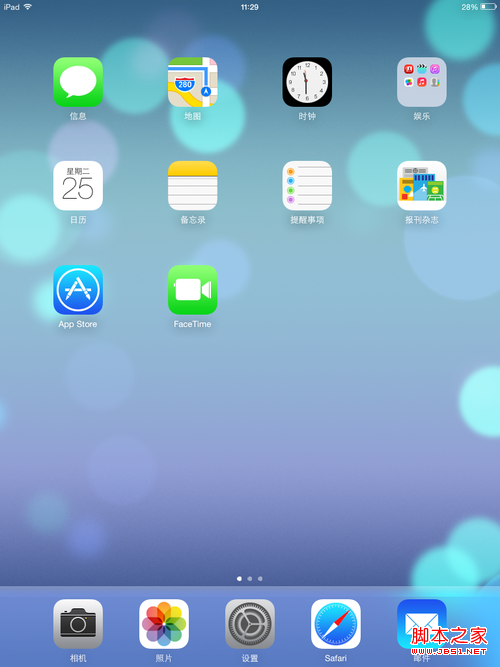
iPad mini成功升级iOS7
欢迎界面就不说了,一出来就要输入苹果ID绑定硬件,甚至还要和手机号码绑定。令人惊讶的是,进入主页面之后,却并不是想象中的卡顿,与几分钟前的 iOS6相比,过渡平滑,进入和退出应用流畅,反应迅速,根本感觉不出像iPhone上面的那种反差。经过几位手机编辑的共同试用,效果确实如此,爱折腾、想尝鲜的网友放心升级吧!
升级iOS7 Beta2的注意事项
很多升级过iOS 7的网友应该遇到过诸如变砖、不开机等一些情况,下面由编者来为大家总结一下可能出现的问题,并附上解决办法。
一、由于iOS 7测试版官方仅支持开发者使用,可能还有许多Bug,所以在iTunes和OTA渠道都不提供推送,只有通过上面所说的一种方法进行升级,不想提前吃果子的请等待正式版;
二、iOS 7测试版升级完成之后,请不要点击“设置-还原-抹掉所有内容和设置”选项,否则会格式化所有内容,需要重新激活,并且只有开发者账号才能激活 ,普通苹果ID是不行的,编者亲身经历,小白切勿手贱啊;
三、好吧,假如你手贱点击了上面的选项,你的设备无法激活了,iTunes将显示这个设备没有通过开发者账号激活,如下图,死不死活不活的,是不是有种崩溃的感觉。这个时候千万别急躁,静下心按照下面的方式抢救。
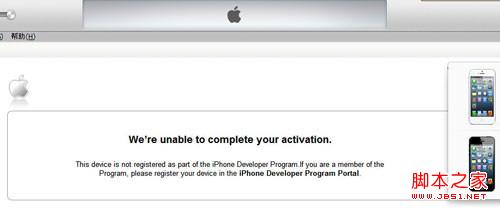
抢救方法 :冷静,你就已经成功一半!!! 在USB连接的情况下,先关机,不要拔掉USB线,同时按住电源键+HOME约10秒,等到屏幕上显示第二个苹果时松开电源键,但是继续按住HOME键,即可进入DFU模式。进入DFU模式后,iTunes即可正常检测您正在处于恢复模式的设备,并且推荐稳定版的iOS 6供下载恢复。这一步也可以按住“Shift+恢复”手动降级,不过编者当时显示固件不兼容,所以没用——别想太多了,能自动刷回来就是万幸了。
好吧,这次体验就先到这里,总之编者对手中iOS 7版的mini还是挺满意的,真比iPhone 5那次要流畅许多,顺便分享了一下故障解决办法,希望对需要的网友有用。
新闻热点
疑难解答